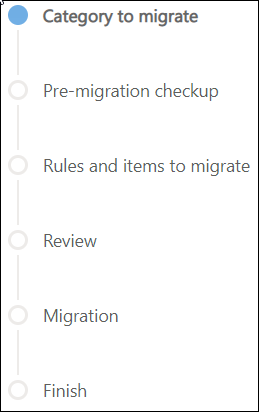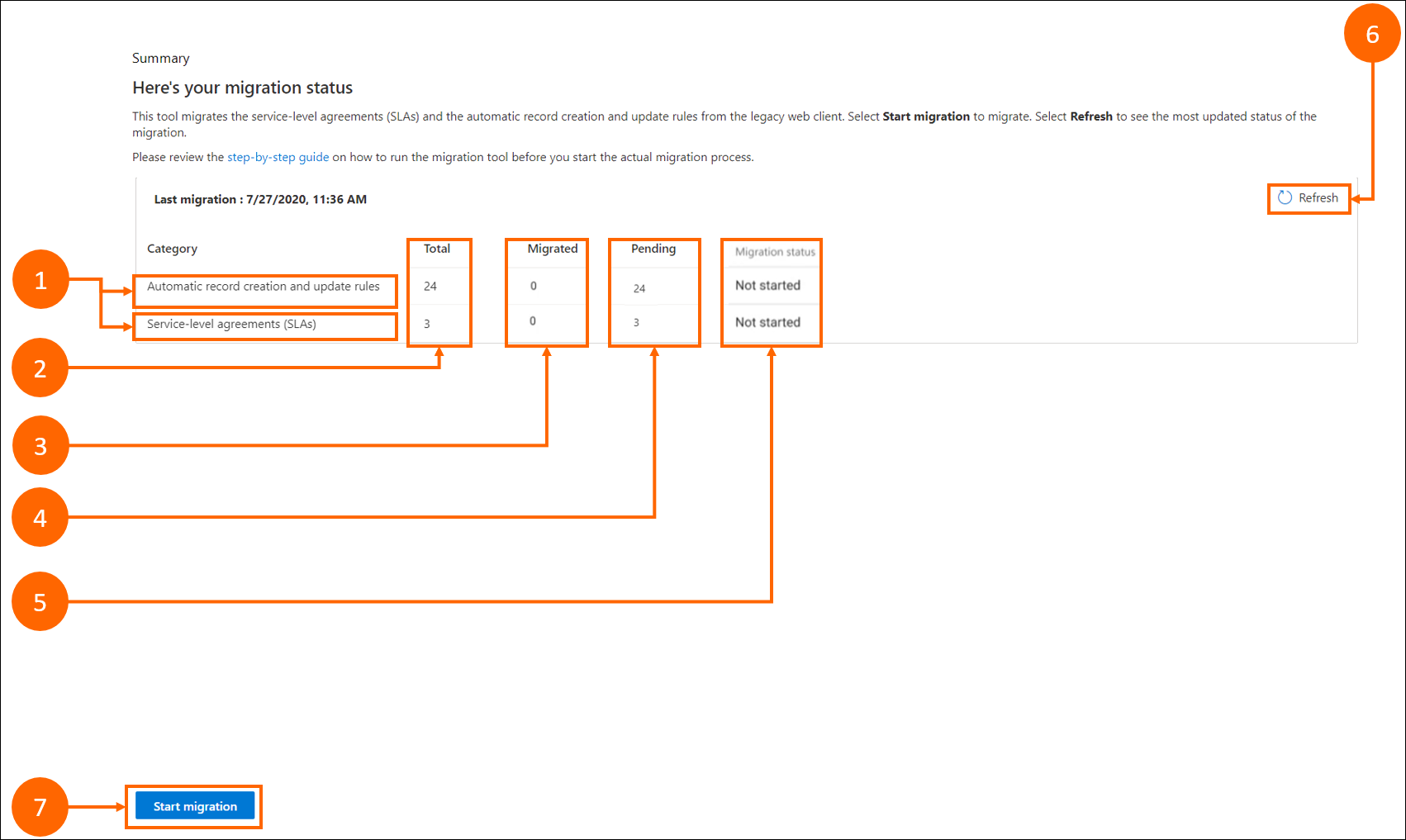自動レコード作成ルールとサービス レベル アグリーメントを移行する
この移行ツールは自動レコード作成とサービス レベル アグリーメント (SLA) が Web クライアントのルールを統一インターフェイスに移行するための支援をします。 この移行には、ワークフローの Power Automate ベースのフローへの変換も含まれます。 詳細: 移行ツールに関するよくあるご質問
移行ツールでは、次のタスクを実行できます:
- 移行ツールを複数回実行し、任意の時点でステータスを表示する。
- 移行できる Web クライアントのルールを選択する。
- ルールが移行プロセスに失敗した理由に関する潜在的な問題に関するメッセージを表示します。
移行ツールは、Web クライアントの既存のルールまたはアイテムの機能を変更せず、構成された既存のケースで引き続き実行されます。 ルールのアクションを柔軟に決定できます。
前提条件
- 自動レコード作成ルールを移行するには、移行にオプトインするために、環境に顧客サービスのバージョン 9.0.20034.20XX 以降が必要です。
- SLA を移行するには、移行にオプトインするために、環境に顧客サービスのバージョン 9.0.20053.1030 以降が必要です。
- 管理者のアクセス許可が必要です。
重要ポイント
移行ツールを実行した後、移行前のチェックに失敗したルールまたはアイテム、または部分的に移行された (不完全な) アイテムの詳細な結果のみを表示できます。
移行ツールを再実行すると、Web クライアントでルールまたはアイテムが編集された場合、Web クライアントで更新または編集がピックされます。
- 実際の移行前。
- 移行の試行が失敗した後のエラーを解決するには。
次の場合、Web クライアントで行われたルールまたはアイテムに対する次の更新または編集は考慮されません。
- ルールが統一インターフェイスに正常に移行された後、Web クライアントで編集されます。 編集内容を統一インターフェイスに表示するには、正常に移行された統一インターフェイスのルールまたはアイテムを削除し、Web クライアントから再度移行する必要があります。
- 統一インターフェイスでも移行されたルールを編集します。
顧客サービス ハブ アプリでルールを作成する方法については、顧客サービス ハブでレコードを自動的に作成または更新する と サービス レベル アグリーメントを定義する を参照してください。
移行プロセスの機能方法
移行の進行状況は、次のようにページに表示されます。色が付いた円は移行段階を示します。
移行するカテゴリ: 移行するルールを選んで選択できます。
移行前チェック アップ: 移行を開始する前に発生する可能性のある潜在的な移行の失敗に関するインサイトを提供します。
移行するためのルールと項目: 移行するルールを選択できるようになります。
レビュー エラーまたは問題があると識別されたルールを確認し、移行前にそれらを修正する機会を提供します。
移行: 移行後、正常に移行されたルールと移行に失敗したルールを確認できます。
仕上げ: 正常に移行されたルール、保留中のルール、移行に失敗したルールの概要とステータス ページを提供します。
注意Note
また、移行作業に必要なすべての情報が含まれた移行プレイブックを参照することもできます。 詳細: Dynamics 365 SLA および ARC 移行プレイブック。
移行ツールへのアクセス
いずれかの管理アプリに移動して、次の手順を実行します。
サイトマップで、オペレーションのその他を選択します。 付録 ページが表示されます。
ARC と SLA の移行 セクションで 管理 を選択します。
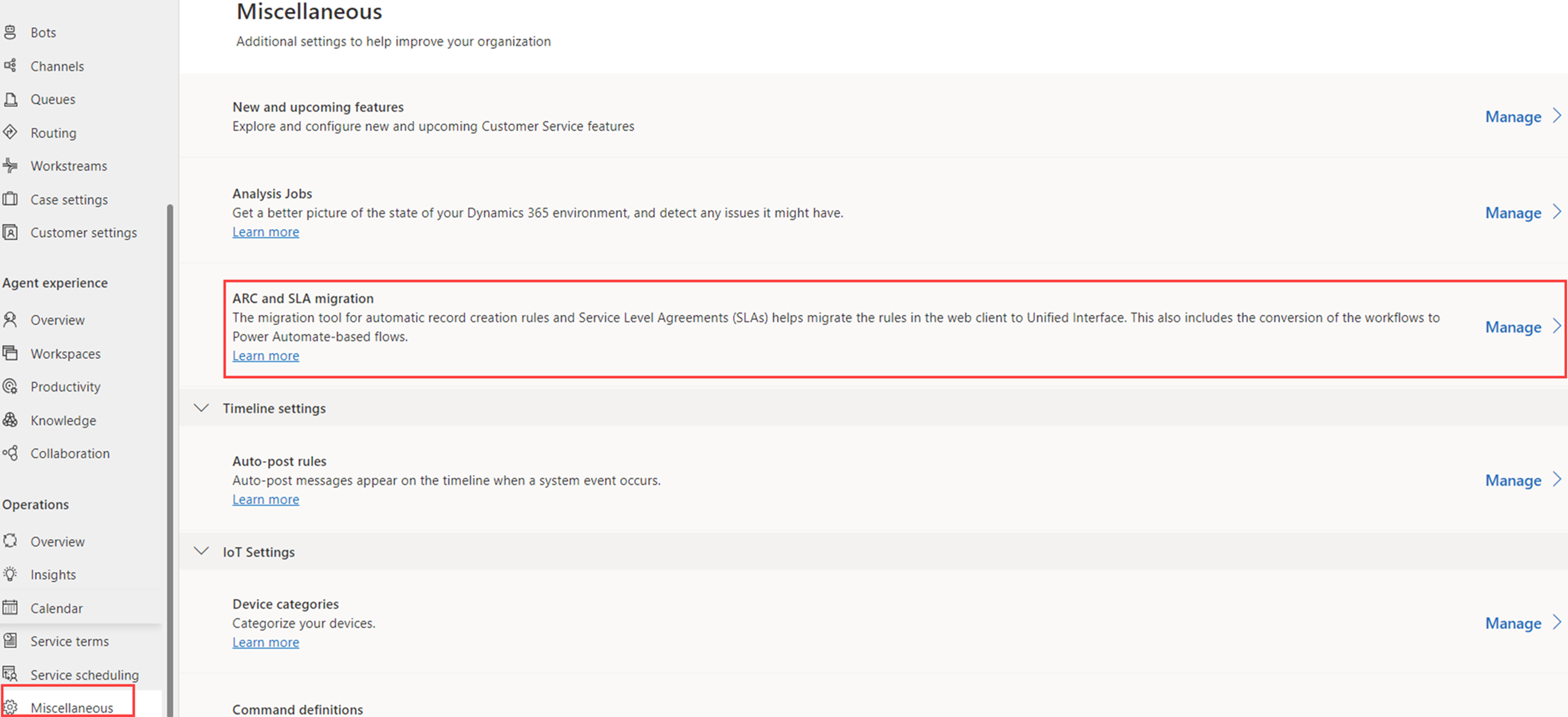
移行の概要
左側のペインで ARC と SLA の移行 を選択する場合、概要 ページは次のように表示されます。
注釈は以下のように説明されます。
| ラベル | 内容 |
|---|---|
| 1 | カテゴリー: 自動レコード作成ルールと SLA の概要。 |
| 2 | 合計: Web クライアントで全体的に使用可能なルールの数を表示します。 |
| 3 | 移行済み: 移行したルールの数を表示します。 |
| 4 | 保留中: 移行を保留している Web クライアントのルールの数を表示します (失敗したルール、部分的または不完全な移行済みルール、試行されていないルールを含みます)。 |
| 5 | 移行ステータス: 移行が開始されたかどうかを表示します。 |
| 6 | 最新の状態に更新: 移行ステータスを更新できるようにします。 |
| 7 | 移行を開始: 移行プロセスを開始できるようになります。 |
自動レコード作成と SLA 項目を移行する
自動レコード作成ルールと SLA アイテムの両方を、Web クライアントと一緒にまたは個別に移行できます。 次のセクションの情報は、移行の状態を確認できる移行ページの左側にある 移行プロセス に従って整理されています。
移行するカテゴリ
移行を開始する を選択した場合、ステップ 1 ページが表示されます。 移行するカテゴリーを選択します。
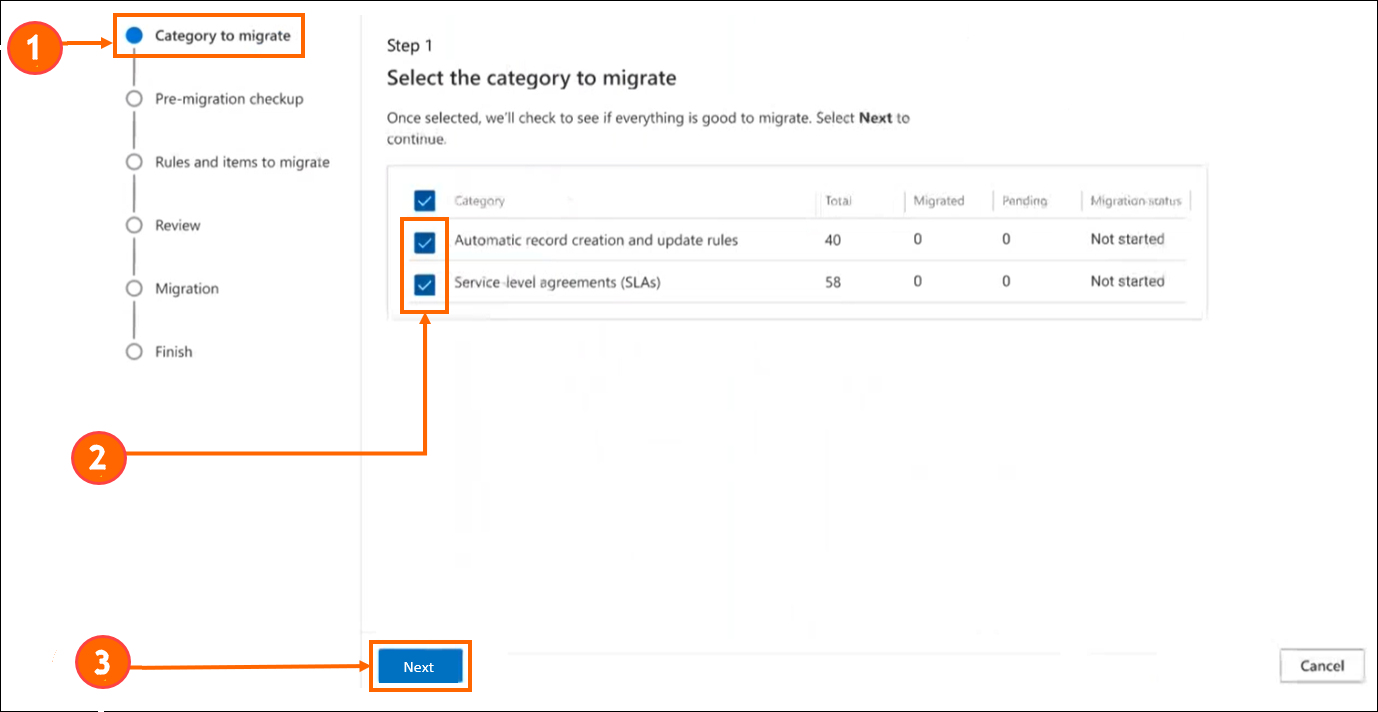
注釈は以下のように説明されます。
| Label | Description |
|---|---|
| 1 | トラッカーは、自分が移行プロセスのどこにいるかをいつでも示します。 |
| 2 | 自動レコード作成ルールと SLA を個別に、または両方を同時に移行できます。 続行する前に、移行のカテゴリを選択する必要があります。 |
| 3 | 次へ を選択して次のステージに移動できます。 |
移行前のチェック アップ
ステップ 2 ページには、実際の移行結果がどのようになるかを表示する移行前チェックが用意されているため、開始する前に潜在的な移行の失敗を軽減できます。
前のスクリーンからの選択に応じて、自動レコード作成ルールまたは SLA でチェックを実行できます。
移行プロセスを初めて実行する場合は、移行前の検査を完了するまでインサイトが得られません。 移行前チェックが完了すると、次の概要が表示されます。
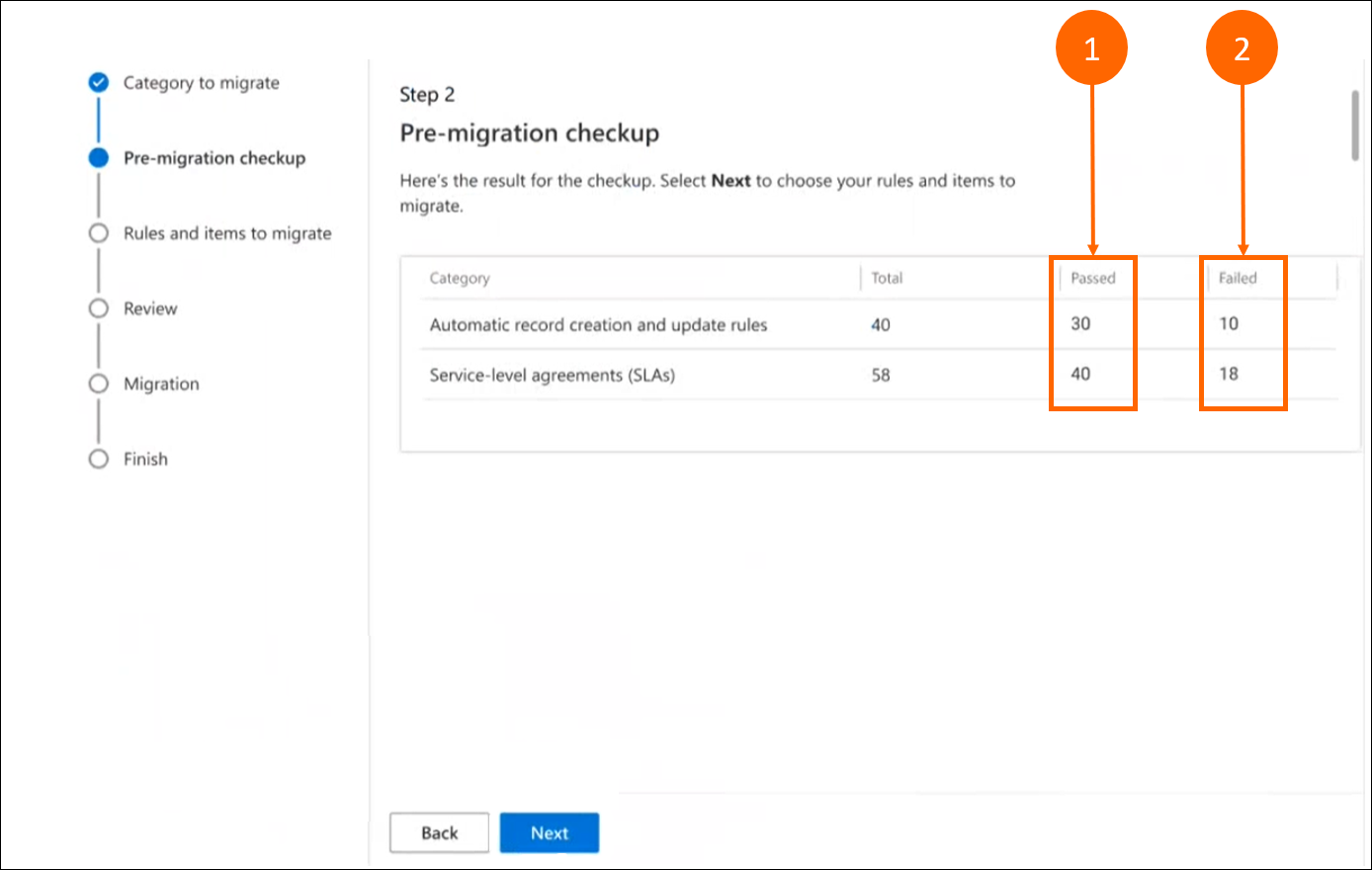
| Label | Description |
|---|---|
| 1 | 移行を正常に完了するルールの数。 |
| 2 | 移行に失敗する可能性のあるルールの数。 |
移行するルールとアイテム
自動レコード作成ルールと SLA の両方を選択した場合、ステップ 3 のページは ステップ 3.1 ページと ステップ 3.2 ページ、自動レコード作成ルールと SLA 用に1ページずつ分割されます。
規定では、移行前チェックを正常に完了したルールとアイテムが移行対象として選択されています。 移行するルールとアイテムを選択できます。
移行前チェックに失敗したルールとアイテムは引き続き移行できます。ただし、データは完全には移行されていません。 成功したルールと失敗したルールの両方を移行する場合は、すべてのルールを移行オプションを使用して、現在の選択を上書きします。
自動レコード作成および更新ルール
このセクションでは、移行用に選択したルールに対して表示されるステップ 3.1 ページを例として示します。
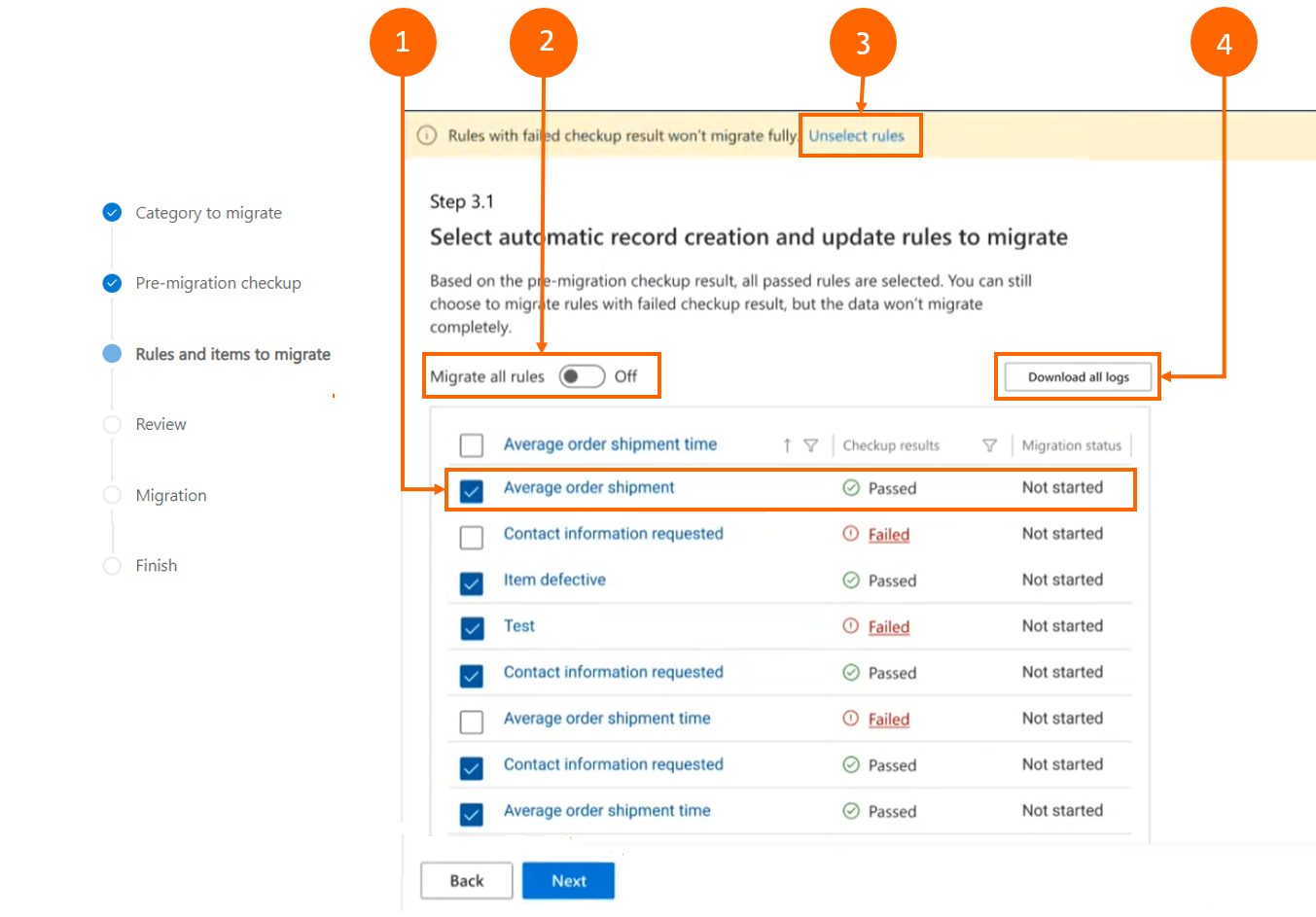
| Label | Description |
|---|---|
| 1 | 合格したルールは、移行のために自動的に選択されます。 移行したくないルールの選択はクリアできます。 失敗したルールは移行対象として選択されません。 ルールが失敗した理由を理解するために、ルールを選択して 障害に関する詳細を表示 し、次に情報を使用して、移行前または移行後の障害を修正します。 |
| 2 | すべてのルールを移行する は、移行前のチェック結果に関係なく、現在の選択を上書きしてすべてのルールを選択するオプションを提供します。 |
| 3 | この警告は、移行前チェックに失敗したルールは移行できますが、失敗したルールのデータは完全には移行されないことを通知し、失敗した ルールを選択解除する オプションを提供します。 |
| 4 | レビューとトラブルシューティングの目的用に すべてのログをダウンロード できるようにします。 |
失敗したルールの詳細を表示する
移行前チェックに失敗したルールを選択すると、基本情報 ビューと 詳細設定 ビューを選択して、ルールが失敗した理由を表示できます。 この情報を使用して、失敗したルールをトラブルシューティングして修正するか、ルールの移行を選択して、移行の完了後に顧客サービス ハブで修正することができます。
基本情報ビュー
基本情報 ビューには、失敗した個々のルールの概要が表示されます。
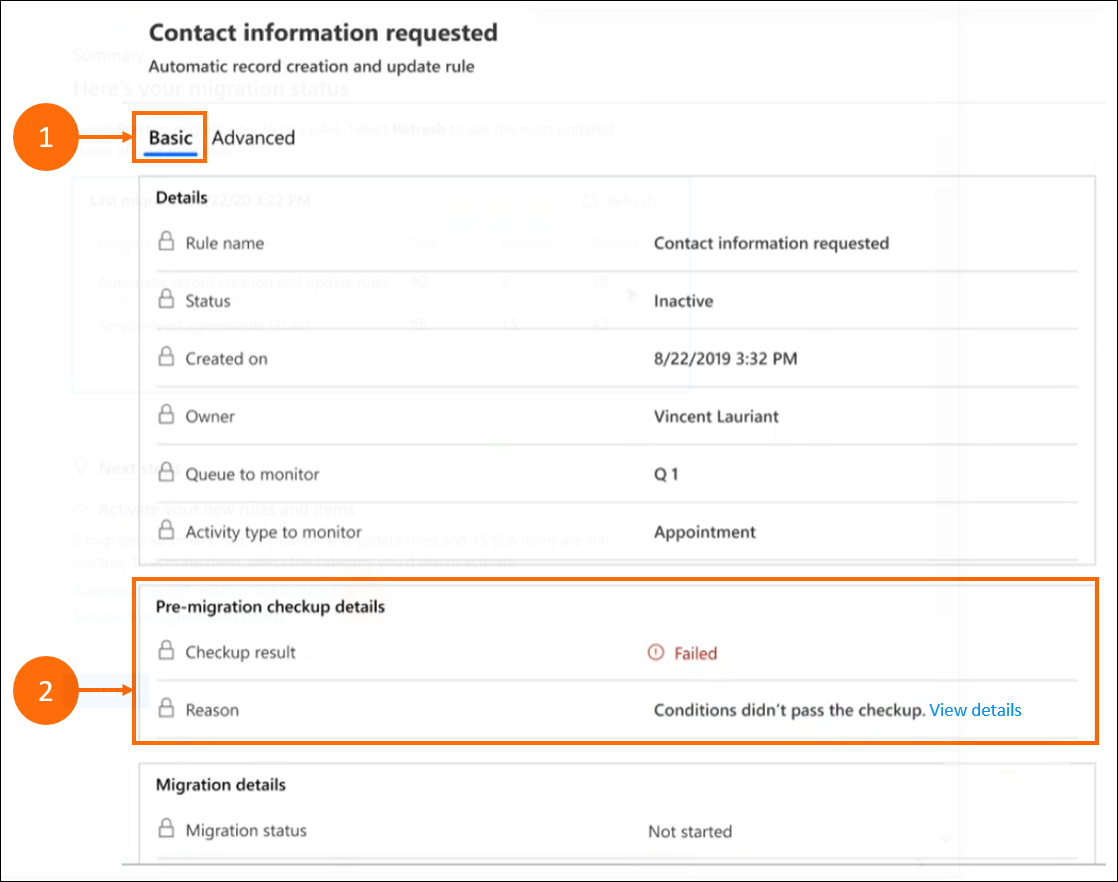
| Label | 内容 |
|---|---|
| 1 | 失敗したルールの高レベルの詳細。 |
| 2 | 移行前のチェックアップ詳細 はルールが失敗した理由の詳細とともに結果を表示します。 |
詳細ビュー
詳細設定 ビューは、失敗したルール上で問題の詳細を提供します。
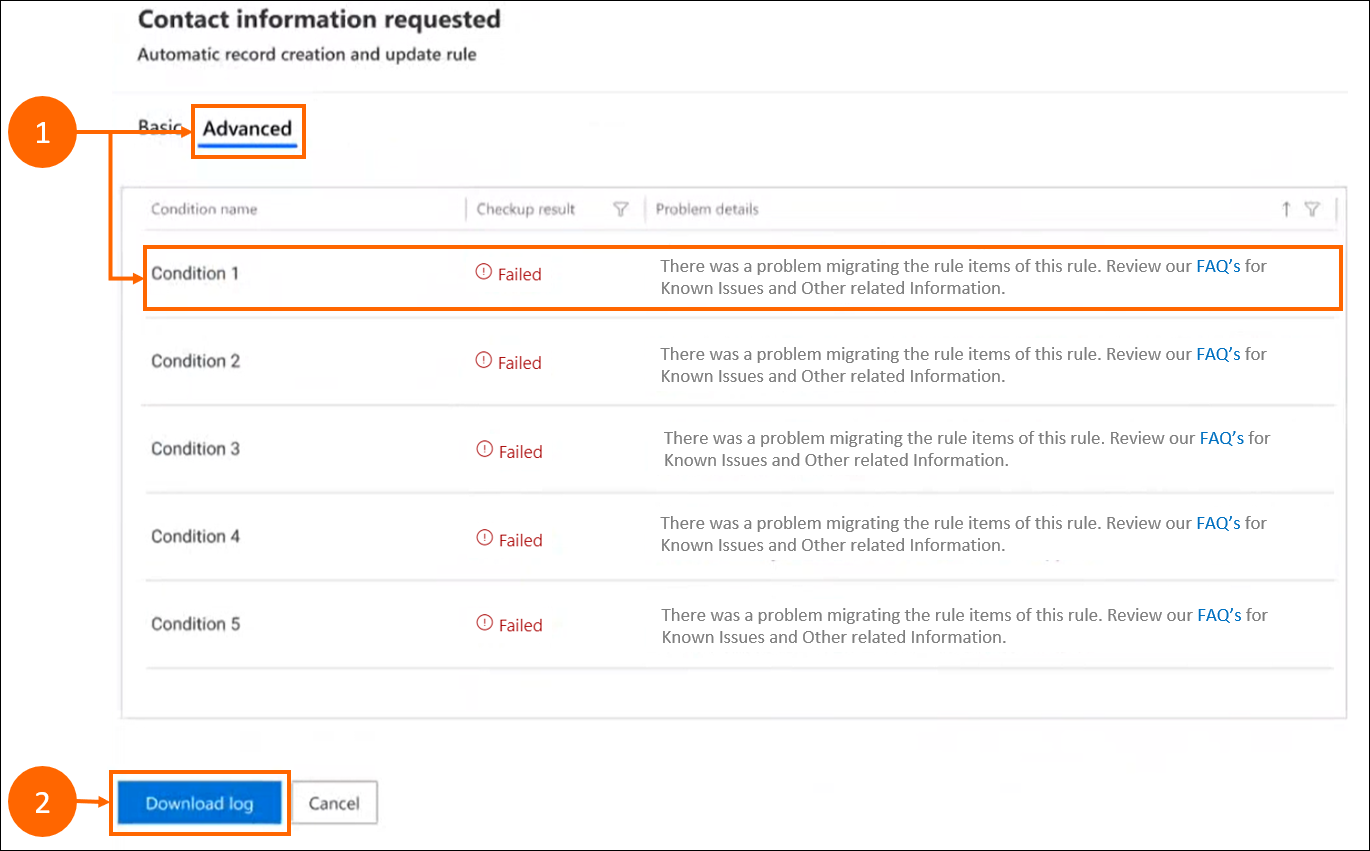
| Label | Description |
|---|---|
| 1 | ルールが移行に失敗した理由に関する追加の詳細。移行前のトラブルシューティングと解決に使用できます。 |
| 2 | ログをダウンロード は、確認やトラブルシューティングするために失敗したルールのリストを提供します。 |
確認
自動レコード作成ルールと SLA アイテムを選択すると、レビュー用のリストが表示されます。
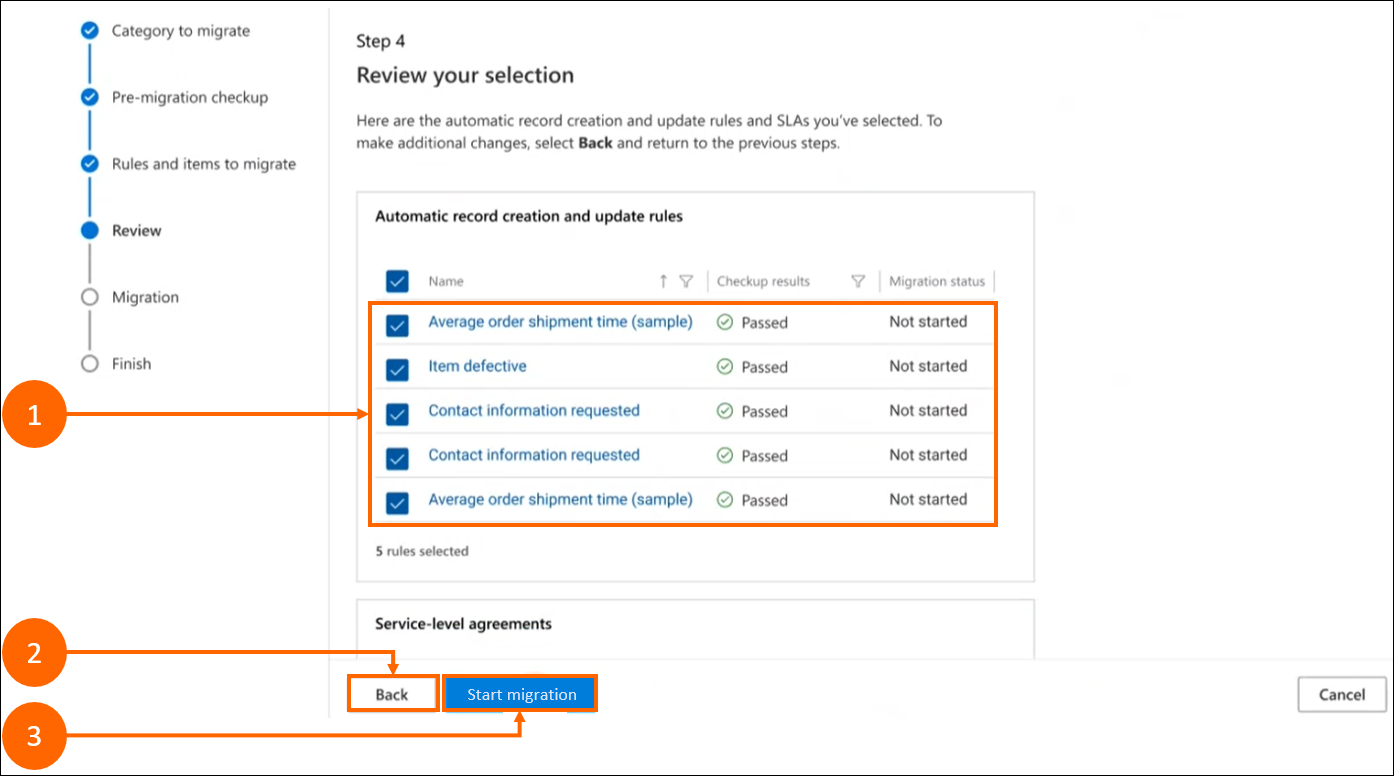
| ラべル | プロパティ |
|---|---|
| 6 | 移行用に選択したすべてのルールのリストを表示します。 |
| 2 | 前へ を選択して前のステップに戻り、その他の変更を行います。 |
| 3 | 移行を開始 を選択して移行を開始します。 |
移行
移行を開始すると、詳細がページに表示されます。
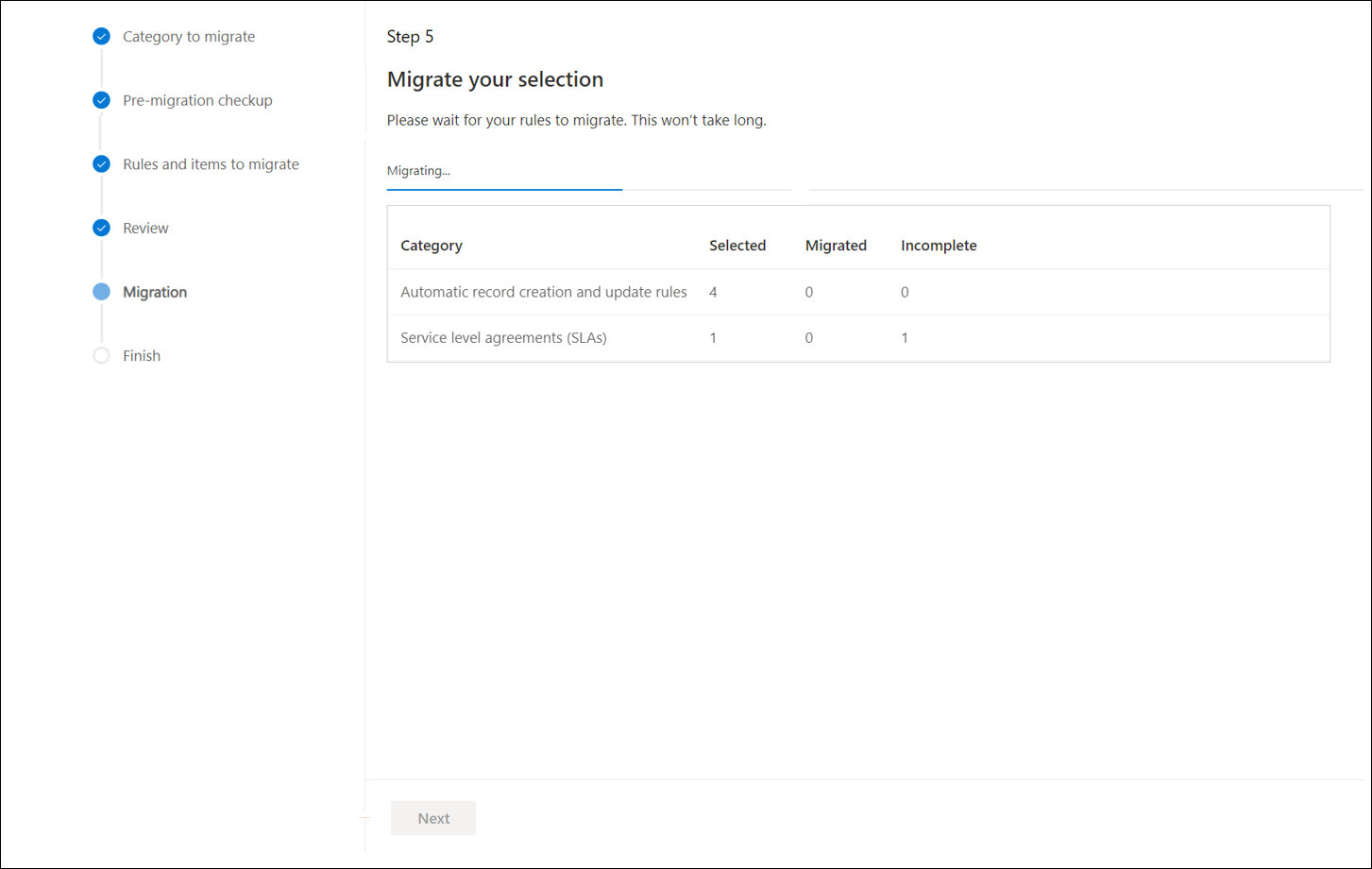
移行が完了すると、移行の詳細が表示されます。
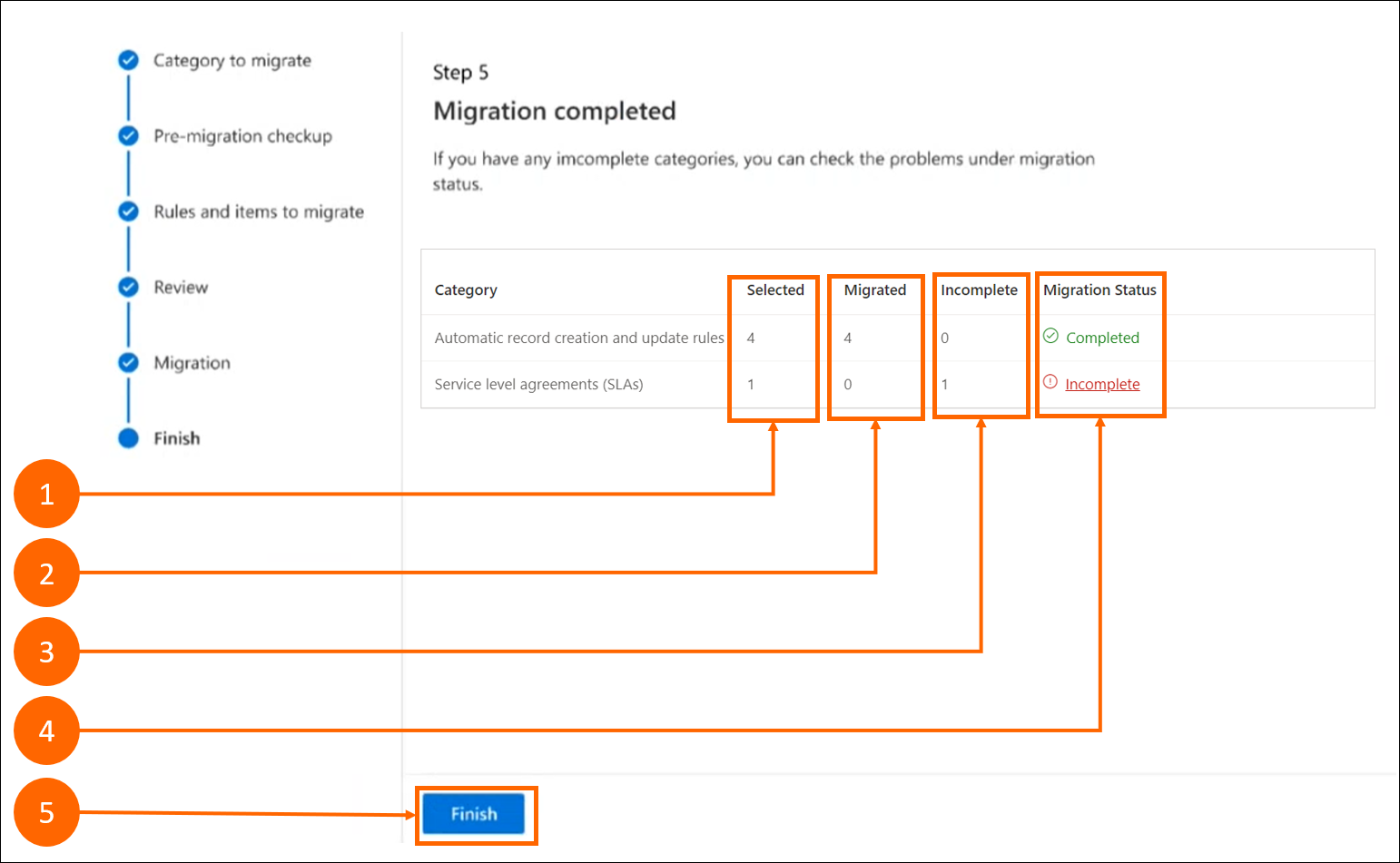
| Label | Description |
|---|---|
| 1 | 選択済み: 現在の移行実行で選択されたルールの総数が表示されます。 |
| 2 | 移行済み: 移行が正常に完了したルールの総数を表示します。 |
| 3 | 不完全: エラーが発生し、移行が正常に完了しなかったルールの総数を表示します。 |
| 4 |
移行ステータス: 移行が正常に行われたことを示す緑色のチェックマーク  または一部またはすべてのルールが正常に移行を完了しなかったことを表す、赤い感嘆符 または一部またはすべてのルールが正常に移行を完了しなかったことを表す、赤い感嘆符  のいずれかを表示します。 のいずれかを表示します。 |
| 5 | 終了: 完了したら、移行プロセスを完了します。 |
不完全な移行の詳細
移行が正常に完了しなかった ARC か SLA ルールを表示するには、移行ステータス セクションで 不完全 を選択できます。
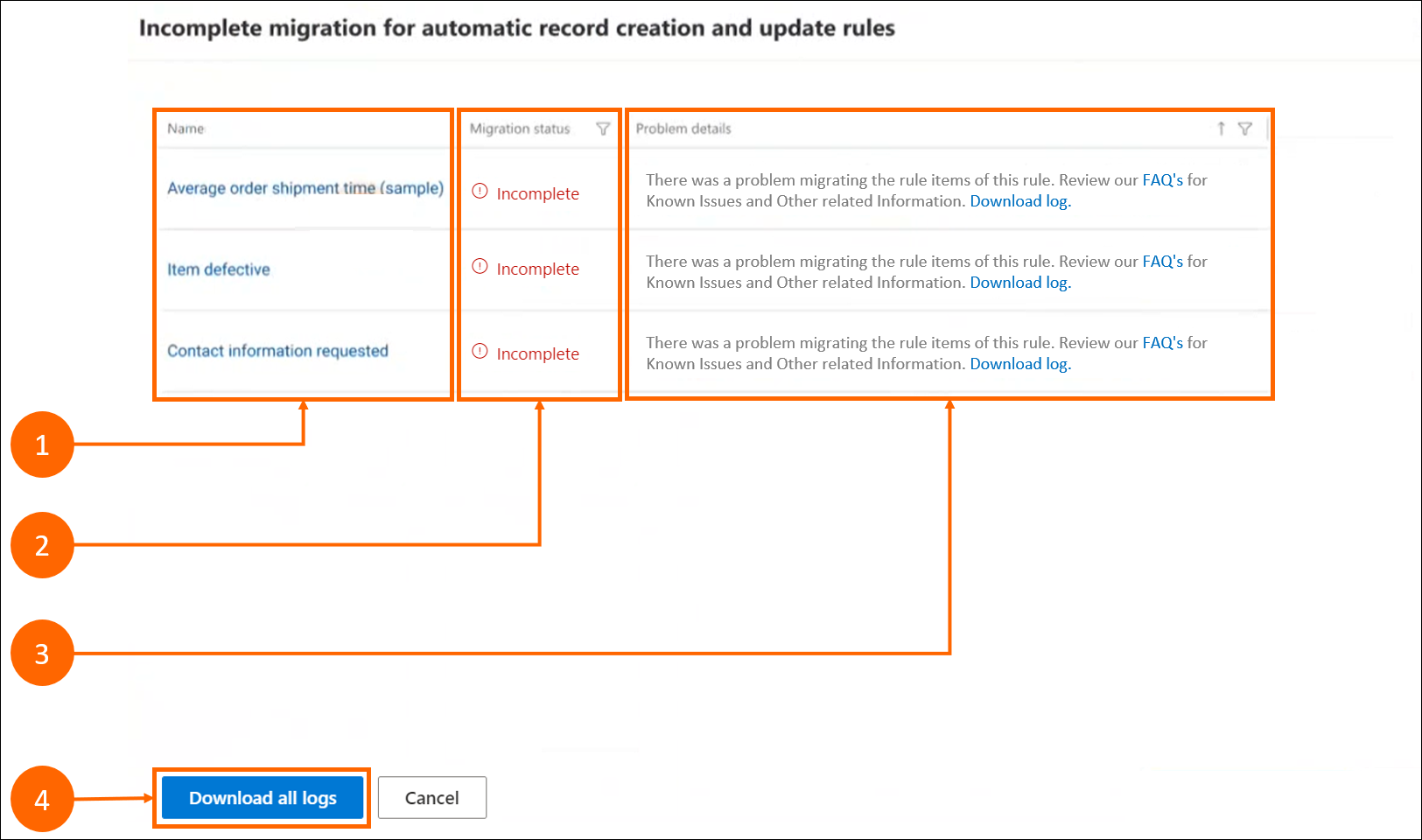
| Label | 内容 |
|---|---|
| 1 | 名前: 失敗した個々のルールを表示します。 |
| 2 | 移行ステータス: ステータスを未完了として表示します。 |
| 3 | 問題の詳細: ルールが失敗した理由を表示し、詳細を提供する ログをダウンロード オプションがあります。 |
| 4 | すべてのログをダウンロードする: レビューとトラブルシューティングに使用できるルールのログをダウンロードできます。 |
終了
最初の実行を完了して 終了 を選択したとき、移行 概要 ページが表示されます。
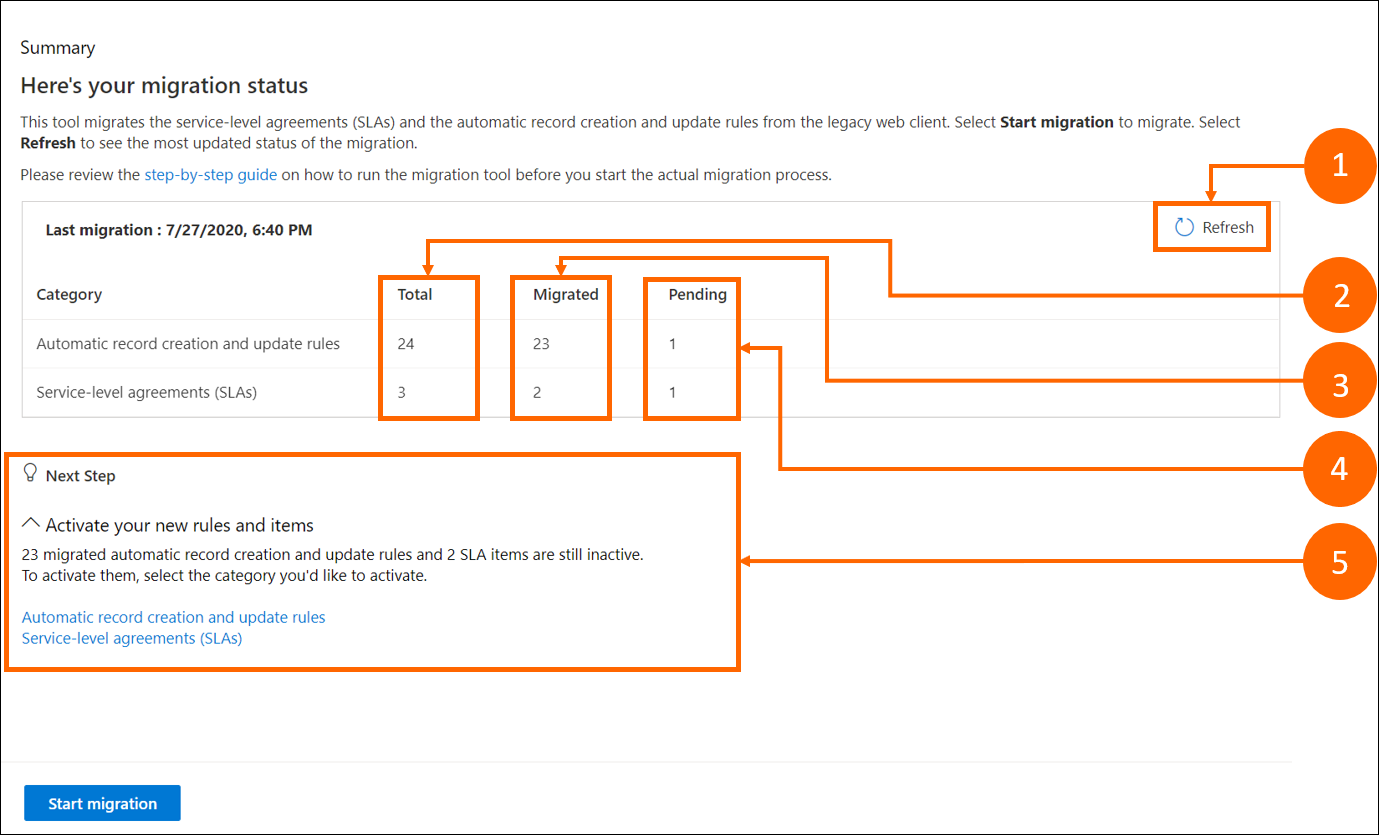
| Label | Description |
|---|---|
| 1 | 更新: 更新された移行ステータスを表示できます。 |
| 2 | 合計: 全体的に存在するレガシ ルールの数を表示します。 |
| 3 | 移行済み: これまでに移行したルールの数を表示します。 |
| 4 | 保留中 - 移行を保留しているルールの数を表示します (失敗したルール、部分的または不完全な移行済みルール、未試行のルールを含みます)。 |
| 5 | 次のステップ: レビューしてアクティブ化することを選択できるすべての自動レコード作成ルールと SLA アイテムへのリンクを提供します。 |
顧客サービス ハブで移行されたルールを確認してアクティブ化する
移行の概要ページでリンクを選択して、顧客サービス ハブの自動レコード作成ルールまたは SLA アイテムを表示できます。 表示されるそれぞれのページで、移行されたルールまたはアイテムを確認してアクティブ化できます。
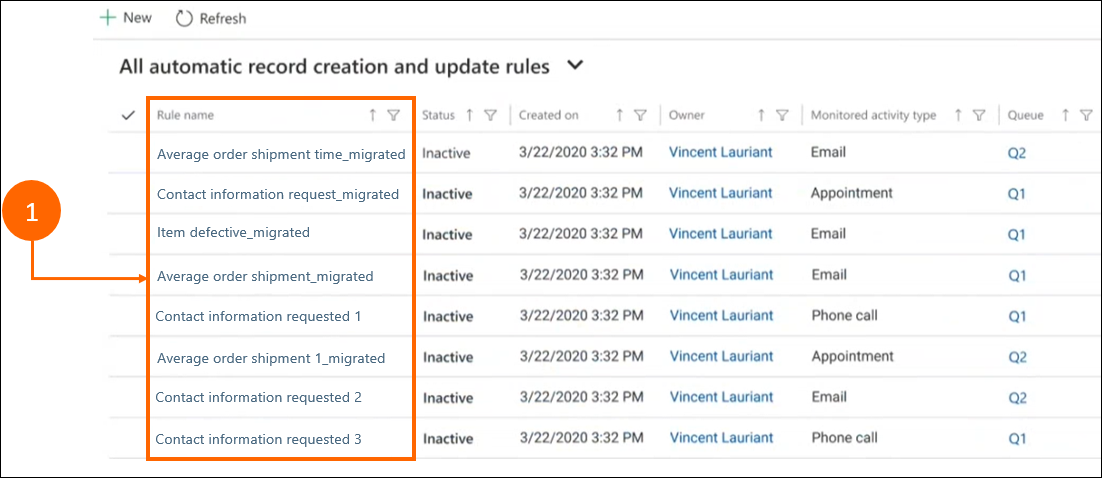
| Label | Description |
|---|---|
| 1 | ルール名: 移行されたルールをアンダースコア (_) を表示して、移行されたルールを識別しやすくします。 たとえば、‑移行済み です。 |
部分的に移行されたルールに対してアクションを実行する
‑移行済み 接尾辞のついたルールを選択して、詳細を表示します。 移行の詳細 タブで、問題の詳細を確認し、移行の問題を解決したら、完了としてマーク を はい に切り替えます。
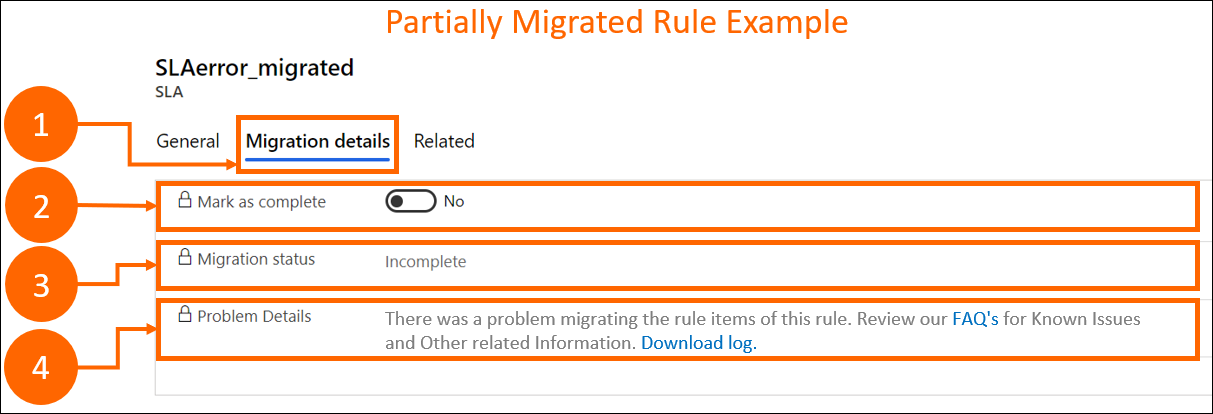
| Label | Description |
|---|---|
| 6 | 移行の詳細 タブ。 |
| 2 |
完了としてマーク: はい に設定すると、移行ステータスは 移行済み に変わります。 メモ:
|
| 3 | 移行ステータス: ルールのステータスを 移行済み または 不完全 のいずれかとして表示します。 |
| 4 | 問題の詳細: 移行中にルールで発生したエラーに関する高レベルの詳細を提供します。 |
正常に移行されたルールの表示
デフォルトでは、正常に移行されたルールの移行ステータスは 移行済み と表示されます。
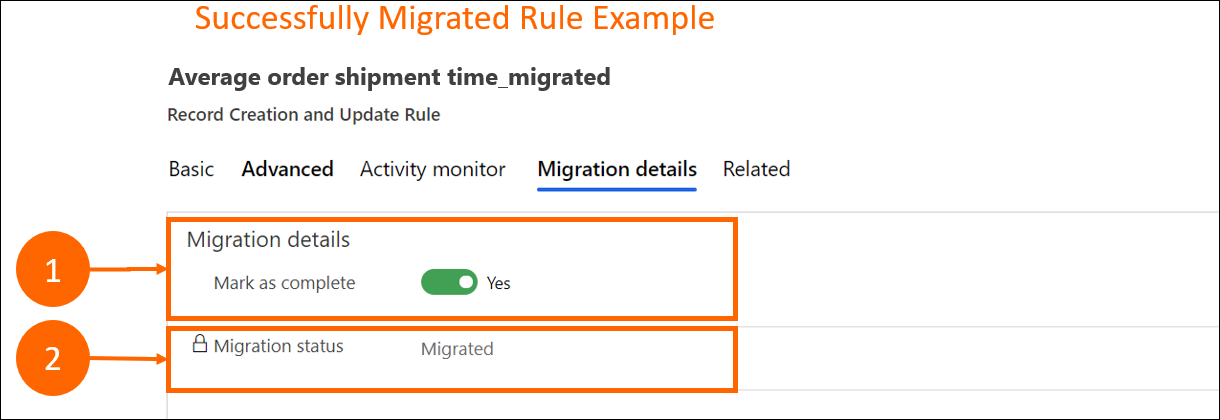
| Label | Description |
|---|---|
| 1 | 完了としてマーク: 規定では はい に切り替わります。 |
| 2 | 移行ステータス: ルールのステータスを 移行済み または 不完全 のいずれかとして表示します。 |
移行ツールへ戻る
移行するルールとアイテムが多数あり、移行をバッチで実行する場合、または移行に失敗したルールとアイテムの移行を再試行する場合は、移行ツールを再実行できます。 正常に移行されたルールまたはアイテムを再度移行する必要がある場合は、必ず顧客サービス ハブで移行されたルールを削除してから、移行プロセスを実行してください。
サービス管理左側のペインで、ARC & SLA移行ツールを選択します。 概要 ページには、前の移行のステータスが表示されます。 保留中 列で、この番号は移行が保留されているルールとアイテムを示します。 これらには、失敗したルール、部分的または不完全な移行済みルール、試行しなかったルールが含まれます。
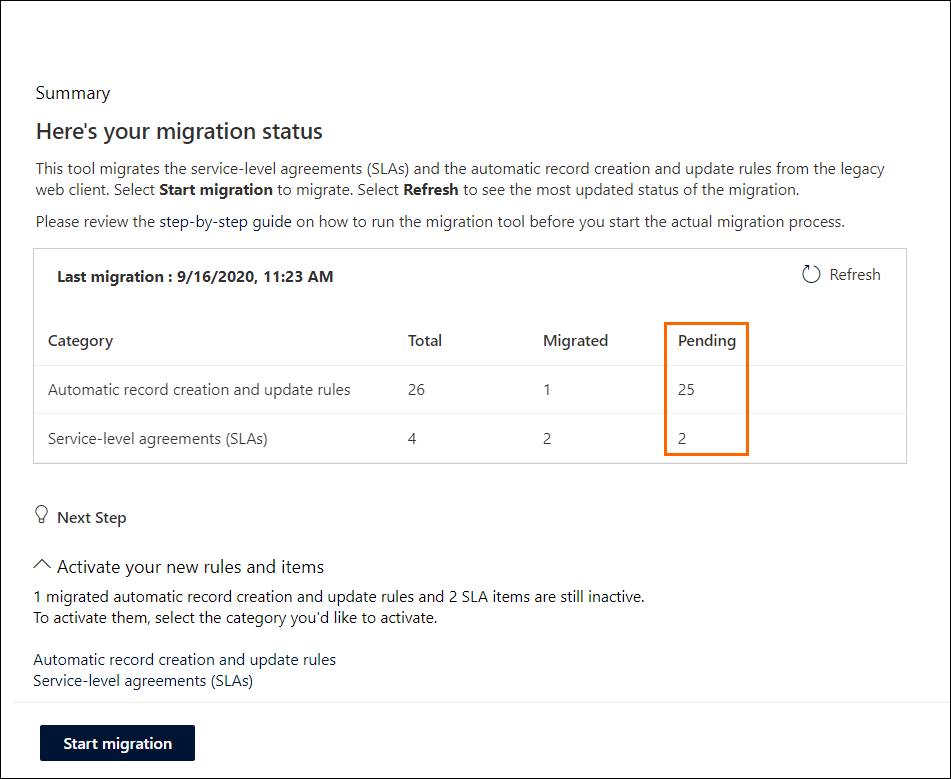
移行を開始する を選択して、ルールとアイテムの移行を再度実行する手順を実行します。
移行を再実行する手順は、初めて移行を実行する場合と同じです。 詳細: 自動レコード作成ルールと SLA アイテムの移行
移行前チェックアップ 状態で、このツールは、以前移行されていないルール、部分的に移行されたルール、または移行に失敗したルールのみを確認します。 このページでは、合計 列には、移行に使用できるルールの数が表示されます。
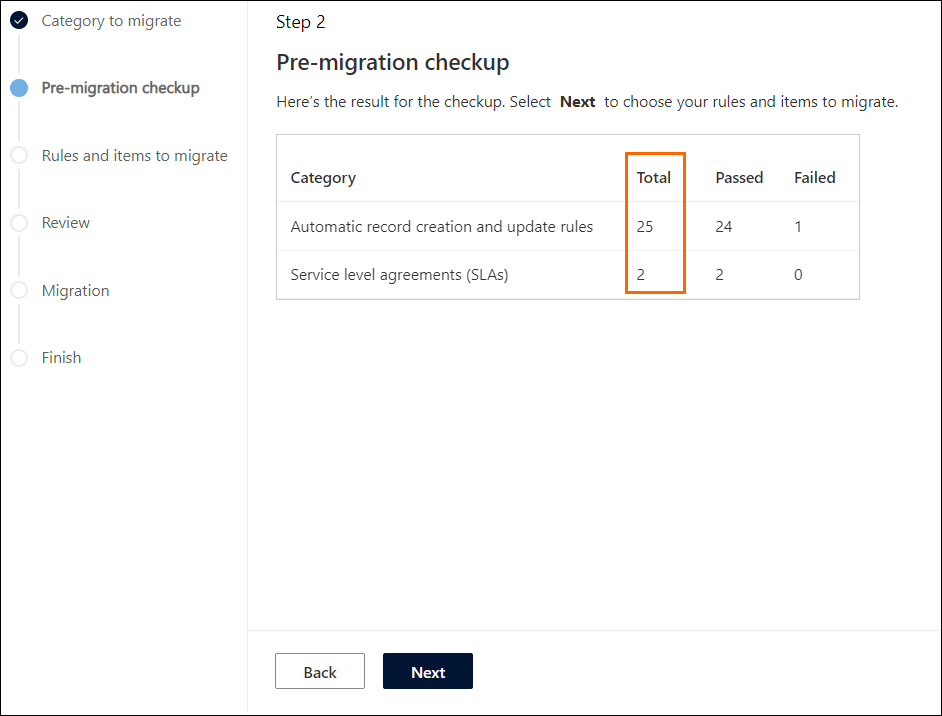
参照
移行ツールに関するよくあるご質問
顧客サービス ハブでレコードを自動的に作成または更新する
サービス レベル アグリーメントを定義する
予定されている重要な変更 (非推奨)
フィードバック
以下は間もなく提供いたします。2024 年を通じて、コンテンツのフィードバック メカニズムとして GitHub の issue を段階的に廃止し、新しいフィードバック システムに置き換えます。 詳細については、「https://aka.ms/ContentUserFeedback」を参照してください。
フィードバックの送信と表示